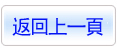商品詳情
AutoDesk AutoCAD V2006 英文光碟正式版
商品編號:
本站售價:NT$80
碟片片數:1片
瀏覽次數:22231
|
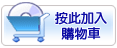
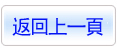
【轉載TXT文檔】
|
您可能感興趣:
您可能也喜歡:
商品描述
軟體簡介:
AutoDesk AutoCAD V2006 英文光碟正式版
安裝序號:191-75444444。
註冊碼請使用Crack資料夾內的序號產生器產生序號,即可完成安裝。
內容說明:
AutoCAD 2006 新弁鄐雯
■ 創建圖形
◆ 動態圖塊的操作
圖塊,是大多數圖形中的基本構成部分,它用於表示現實中的物體。現實物體的不同種
類需要定義各種不同的圖塊。這樣就需要定義成千上萬的圖塊定義,在這種情況下,如
果圖塊的某個外觀有些區別,用戶就需要炸開圖塊來編輯其中的幾何圖形。這種解決方
法會產生大量的、矛盾的和錯誤的圖形。在2006版本中,新增的弁鈺j大的動態圖塊?
能使用戶可編輯圖形外觀而不需要炸開它們。用戶可以在插入圖形時或插入圖塊後操作
圖塊實例。
◇ 選擇多種圖形的可見性
圖塊定義可包含特別符號的多個外觀形狀。在插入後,用戶可選擇使用哪種外觀形狀。
例如,一個單一的塊可保存水龍頭的多個視圖、多種安裝尺寸,或多種閥的符號。
◇ 使用多個不同的插入點
在插入動態圖塊時,可以遍曆圖塊的插入點來查找更適合的插入點插入。這樣可以消
除用戶在插入圖塊後還要移動塊。
◇ 貼齊到圖中的圖
在用戶將塊移動到圖中的其他圖形附近時,圖塊會自動貼齊到這些物件上。
◇ 編輯圖塊幾何圖形
指定動態圖塊中的夾點可使用戶能移動、縮放、拉伸、旋轉和翻轉塊中的部分幾何圖
形。編輯圖塊可以強迫在最大值和最小值間指定或直接在定義好屬性的固定列表中選
擇值。如,有一個螺釘的圖塊,可以在總長1到4個圖形單位間拉伸。在拉伸螺釘時,
長度按0.5個單位的增量增加,而且螺紋也在拉伸過程中自動增加或減少。另外一個例
子是一個插圖編號的圖塊,包含了圓、文字和引線。用戶可在繞圓旋轉引線,而文字
和圓則保持原有狀態。第三個例子是一個門的圖塊,用戶可拉伸門的寬度和翻轉門軸
的方向。
◆ 資料登錄和物件選擇
2006對用戶介面進行了很大的改進。它讓用戶能更簡單的與軟體交互,使用戶能更注重
自己的設計。
◇ 在焦點附近查看和輸入資料
在圖形中繪製和編輯物件時,用戶經常要嬝版M回應顯示於命令行中提示。如果忘了
嬝版R令行,可能會漏掉一些重要的選項,最後可能導致結果出錯。在命令行交互,
儘管是必須的,但卻轉移了人的注意力。用戶必須大圖形介面上的遊標繪圖焦點處轉移
到命令行,然後再轉回來。如果在教新用戶使用AutoCAD時,呵呵,這樣很吃力,因為需
要經常提醒用戶去注意命令行。
在2006版本中,新的動態輸入設置可使用戶直接在滑鼠點處快速啟動命令、讀取提示和
輸入值,而不需要把注意力分散到圖形編輯器外。用戶可在創建和編輯幾何圖形時動態
查看標注值,如長度和角度,通過TAB鍵可在這些值之間切換。
用戶可使用在狀態欄中新設置的切換弁鄖荓狴帡妧A輸入弁遄C在草圖設置對話方塊中
也增加新的標籤,提供了設置動態輸入弁鄋獐辿﹛B可見性和外觀。
命令行很長時間以來是AutoCAD的基本部分,呵,但不要擔心,它還沒有這麼快被扔掉
的。然而,在2006中,你會發現,命令行將會用得很少。
◇ 訪問命令和最近資料
很多人用了AutoCAD命令行已經很多年了,所以沒那麼容易就把它放棄。對於那些經常使
用的命令,用戶會連想都不用想就可以把命令敲出來。但對於用得少的命令,有時會想不
出它的拼寫,特別是我們本來就不是學英文的,真是難事。就象“EATEXT”或“EATTEXT”,
就不知是哪個對。
2006 提供了自動完成弁鄖茖陶t輸入不常用的命令。在命令提示中,用戶可輸入系統變
數或命令(包括ARX定義的命令和命令別名)的前幾個字母,然後按TAB鍵來遍曆所有有效的
命令。例如,在命令提示中輸入“EAT”,然後按TAB鍵,就可以在所有以EAT開頭的命令
中查找需要的命令。
在連續使用AutoCAD命令時,用戶可以發覺同樣的資料會重複輸入很多次。就算你多麼喜
歡敲鍵盤,重複的資料也會讓人效率低下,而且也會出錯。為了減少出錯和節約時間,
可使用2006版新的最近輸入弁遄C用戶可訪問最近使用的資料,包括點、距離、角度和字
串。怎樣操作?可在命令行中按箭頭鍵的上和下鍵,或從右鍵弁鄋矰凶嚝亶怐鬵擗J項。
最近使用值與上下文有關。例如,在命令行提示輸入距離時,最近輸入弁鈺N顯示之前輸
入過的距離。當在旋轉命令中提示輸入角度時,之前使用的旋轉角度將會顯示出來。
用戶可通過INPUTHISTORYMODE系統變數控制最近輸入弁鄋漕洏峞C
◇ 縮放和平移
在用AutoCAD設計時,縮放和平移命令使用的次數最多。縮放時,你可能會迷失方位,
忘了原來的位置,或忘了要轉到哪里,或需要快速返回原來的視圖。如果縮放或平移的
次數很多,返回原來的視圖時光敲“回退”(UNDO)就夠累的。
還好,2006版提供了改良的縮放和平移弁遄C有一個新的系統變數:VTENABLE,它可啟用
平滑轉換來切換顯示區域。例如,如果執行了範圍縮放,而且啟動了平滑轉換,則用戶可
看到圖形從局部的視圖動態地轉到整個圖形。平滑視圖轉換幫助用戶保持圖形中的可視方
位。更進一步的改進了,整個縮放和平移過程,可通過設置把它們看成單獨的一個操作看
待。這個設置在選項對話方塊中的用戶系統設置標籤中設置。這樣,只需要一步就可以回
到以前的視圖,真是省時省力。
◇ 選擇物件
物件多時,選擇一個物件也太難了。經常要經過多次的試驗,選錯了,按取消(ESC)鍵。
到了2006版,物件選擇的弁鈳Q增強了。可視的提示提供了動態的回饋弁遄A幫助確定
選定的物件。當用戶的遊標滾動到物件上時,物件會亮顯,這樣可以使用戶看到要選的是
哪個,而且會出現一個翻動器翻動亮顯物件。這樣還有一個好處就是可以在不選定物件時
判斷一組圖形是單獨的物件(如多段線)或分開的對象(如線段)。當選擇多個物件時,一個
半透明的選擇視窗可清楚的看到物件選擇區域。用戶可使用選項對話方塊中的選擇標籤中
提供的新的控制項修改物件選擇行為。這一點明顯是學
◇ 自定義比例列表
繪圖比例是AutoCAD圖形最基本的部分。在AutoCAD的相關弁鄐仇ㄔi以訪問常用的比例。
然而,因為不同的領域和幾何圖形,默認的比例可能不太適合平常的使用。例如,如果
你是德國的製造工程師,就不會用到建築上的一些比例,如1/4”=1’。但是,你還可
能需要其他一些沒有被列出的比例。
在2006版本,用戶可輕易創建和管理自定義比例列表以適合自己的工作。新的
ScaleListEdit命令讓用戶可訪問“編輯比例列表”對話方塊,通過它可以添加新的比
例,編輯現有比例,重新排列比例列表,還有可以刪除不需要的比例。所有在該對話
方塊中的比例將自動顯示在以下設置中:
列印對話方塊
頁面設置對話方塊
視口工具欄下拉清單
圖紙集管理器
佈局嚮導
屬性選項板
◇ 執行數學計算
在AutoCAD中創建的技術資料圖形,經常需要進行數學計算。要進行這些計算,用戶經
常需要調用外部的計算器或使用AutoCAD本身附帶的弁鈺j大,但非常討厭的命令行計
算器。這兩種方式都使人分心去關注其他與設計無關的東西。在2006版中,新的“快速
計算器”弁鉥ㄗ悀F內嵌式圖形化的三維計算性能。可以在命令行中輸入QuickCalc命
令調用,而在屬性選項板中,當輸入數位欄位時,也可以隨時調用它。
四個可伸縮屏使用戶能完全控制整個操作。在數位屏中,可以使用在標準和計算器一
樣的介面輸入值和執行基本的數學運算。在科學計算屏中,有一些高級的弁鄍i進行
科學或工程計算。在單位轉換屏中,可以在公制和英制間轉換各種單位。在變數屏中,
可以定義全局常數和變數,使其在整個AutoCAD過程中有效。
可以輸入值或直接在圖形中的物件上取值。當執行這樣的計算後,值會自動保存到
最近列表中以提供以後計算使用。可以粘貼計算值到命令行或將其傳給屬性視窗。
◆ 注釋圖形
注釋在幾乎所有的圖形中都是基本的內容。用戶可使用多種AutoCAD物件來注釋,
如文字、標注、塊屬性和表格。但這樣做很廢時也容易出錯。
在2006版中,不管使用文字、標注、塊屬性或表格,均可以進行在位文字編輯、自
動專案符號和編號、標注增強,並可以將屬性值提取出來並放到表格中。
◇ 在位編輯文字
在以前版本創建和編輯文字經常會出問題。文字的大小自動調整以適合在編輯
器中顯示,但這樣的話,在放到實際位置時這些文字就不知該有多大。而在位編
輯對於單行文字和多行文字都適用。另外,對於編輯多行文字,會有一個新的選
項工具欄和右鍵弁鄋篻龠窗C可以選擇顯示文字格式工具欄、選項和尺規。甚至
可以使用不透明背景。
◇ 創建編號和專案符號列表
說明(象技術要求),做為絕大多數的圖形中重要的部分,一般都是用數位或字母
做為專案的開頭排列的。在某些情況下,它們可能要包含小的說明項,又要使用
另外的字母或數位,或專案符號。在2006以前版本中,做起來很麻煩。如果手工
輸入序列數位或字母,然後對中間的部分進行了增刪時,則必須重新編輯所有的
數位或字母。而創建專案符號則需要查找要顯示的符號並插入或複製到每個需要
的位置。
在2006版本中,創建技術要求這樣的說明性文字列表非常容易和直觀。使用新的
專案符號和列表弁鄋?這個弁鄋磳i在文字格式工具欄或右鍵弁鄋矰之鋮?,
可以創建字母、數位和專案符號列表。如果輸入字母和數位字元,如“A.”或
“1.”,則自動列表項自動將其轉換為合適的字母或數位列表。同樣,如果輸入
的是一個特殊的字元,如折號“-”或星號(*),以該符號的專案符號列表將自動
創建並用於以後的行中。當啟用了數位編號項時,數位和字母項將自動按序列創
建。如果刪除了其中一項,其他的行將會自動重新排序
◇ 改變標注線型
對於不同的圖形,可能要求標注的線型不同,如尺寸線和尺寸界線要求使用不同
的線型。此時,用戶就得炸開標注來更改單獨的線型,但這樣則使標注不再關聯,
這不利於以後的編輯。
在2006版中,標注物件可以為不同的線指定不同的線型。用戶可以通過標注樣式
對話方塊或屬性視窗來進行調整。
◇ 分配固定長度的尺寸界線
在一些圖形中,可能需要為不同部分的圖形標注具有固定尺寸界線長度的標注。這時則
需要手工編輯尺寸界線的原點,這也太浪費時間了。
真好,2006版就為我們準備好這樣的選項,在標注樣式對話方塊中和屬性視窗中都可以為
尺寸界線指定固定的長度。使用固定長度的尺寸界線,不需要去考慮標注與圖形之間的位
置關係。
◇ 標注弧長
在以往的版本中,用戶可以標注半徑、直徑、角度和絃長等與弧有關的各種標注,唯獨
沒有標注弧長這個弁遄A明經通道也專門寫過這樣的程式來標注弧長。
而在2006版中,則提供了弧長標注弁遄C可從標注弁鄋磼M工具欄中訪問DimArc命令來執
行。而且弧長也可以包含一個弧長的符號以與其他標注區分開來。這個設置可在標注樣式對
話框中找到。
◇ 標注大圓弧曲線
要標注一個圓弧,半徑標注應該是通過圓弧的中心。但,對於大圓弧來說,中心可能會
遠遠超出圖紙,這樣就只能炸開標注再手工編輯。在2006版中,可以用折角來標注大圓弧
而不用炸開標注。折角可在“標注樣式對話方塊”中找到。
◇ 翻轉標注箭頭
標注樣式對話方塊中提供了控制標注箭頭的位置的弁遄C例如,可以在空間不夠的情況下
消去箭頭或將箭頭移動到尺寸界線外。然而,不能單獨單獨控制兩個箭頭,而且在標注後
經常不知道怎樣去處理箭頭。
在2006版本,新的翻轉箭頭項被添加到標注的右鍵弁鄋矰丑A用戶可以翻轉任何一個箭頭
的方向。這只需要在*近箭頭的尺寸線上選擇後,調用右鍵弁鄋矰云甄蝓鉠b頭項就可以對
箭頭進行翻轉了。
◇ 指定展開長度
有些圖形,特別是製造業的一些圖形,需要用戶指定一個符號來表示物件的展開長度。
在2006版本中,提供一個符號來表示展開長度。在多行文字編輯器右鍵弁鄋磲熔顫髡C表
中增加了展開長度符號。
◇ 提取塊屬性資料到表格中
對於不同的待業,可能需要使用表格來做進度表、零件明細表或其他類型的資料列表。這
些表格總結了圖形的內容並列出了設計中的每一部件。在以前,用戶需要手工創建、整理
和維護這些表格或將這些資料提取到外部檔中,在其他應用程式(如Excel)打開並格式這些
內容,然後通過OLE或表格物件將這些內容輸入回AutoCAD。
這個過程在2006版本中變得非常簡單。增強的屬性提取嚮導提供一個很強大的靈活性的控制
性。新的資料源選項使用戶可從整個圖紙集中提供屬性資料,而且提供了另外的設置可以控
制對哪些圖塊進行分析。為防止在屬性提取嚮導中出現不需要的圖塊和屬性,可能選擇只查
看帶屬性的圖塊和只有屬性資料(區分于所有普通圖塊屬性)。所選定的塊會出現一個預覽圖
像,可以在當前圖形中查看選定的圖塊。在最後輸出前,用戶可以預覽資料,重新安排表格
元素並通過點擊列頭將資料排序。在覺得滿意時再輸出,可以將其提取到外部檔,也可以放
到AutoCAD表格中,或者同時輸出。
提取資料到AutoCAD表格可得用預先確定的表格樣式。跟手工創建的表格不同,這樣做
出來的表格中的文字是與屬性資料相鏈結的。如果屬性資料更改了,只需更新一個表格就可
以得到最新的屬性資訊。
◇ 執行表格資料的計算
工程圖紙經常需要進行一些計算,結果也需要在圖形中以列表的形式顯示出來。可以在外部
檔,如試算表中執行這樣的計算,但最後又得把結果放回AutoCAD中,而且對某些資料更改後
又得重新進行一次操作。
在2006版中,增強了表格的弁遄A使可以在AutoCAD在不需要外部試算表的情況下直接執行一
些常用的計算。可以進行一些數值計算,如累加、求和以及計數,而且也可以創建帶加、減、
乘、除以及開方等的算術運算式。可以在表格的任何單格中輸入等於號“=”,然後通過指定
相應單格座標來動態讀取其他單格的資料。將單格值、欄位、數值和數學操作並在一些產生表
格資料。
◆ 填充圖形
圖案填充是在很多AutoCAD圖形中經常用到的。在2006版中進行了很大的增強,可以讓用戶更
有效地創建圖案填充。邊界填充和填充(另名為陰影和漸變)以及填充編輯對話方塊都進行了
改進。它提供了更多更容易操作的選項,包括可伸縮屏來訪問高級選項。
◇ 控制填充原點
在創建填充圖案時,圖案的外觀與UCS原點有關。這種默認的行為創建的圖案的外觀很難
預知,而且經常是自己不希望的結果。要更改它的外觀只能通過使用不同位置的邊界。
在2006版本中,在創建和編輯填充圖案時可以指定填充原點。新的填充原點可以在填充以
及填充和漸變對話方塊中控制。用戶可以使用當前的原點,通過點擊一個點來設置新的原
點,或利用邊界的範圍來確定。甚至可以指定這些選項中的一個來做為默認的行為用於以
後的填充操作。
◇ 指定填充邊界
在AutoCAD中指定填充區域在以前有釵h的限制。只能拾取區域中邊界內的一個點,而且
整個邊界都必須在當前螢幕顯示範圍內可見。所以,只能縮放或平移到整個邊界可見或
將邊界分成多個部分。在創建完填充後,不能利用其他的物件重新定義邊界,這樣只能
刪除原來的填充重來一次。
在2006版本中,填充得到了很大的改進,用戶只需要花很少的時間在調整填充邊界上。
用戶可以在範圍不完全在當前螢幕中的區域中選取一個點來填充。如,可以填充整套房
子的牆,但可以放大到某個房間來選取點。
新的邊界選項允野峇幘K加、刪除、重新創建邊界以及查看當前邊界。
◇ 創建分離的填充對象
如果需要在圖形中的多個區域使用相同的填充屬性,如果一次將所有的區域都選中填充,
則只能出現一個填充物件,這樣的結果可不是你所需要的。象圖28中所示,如果將所有
形狀的填充做為一個單一的物件,則不能在不影響其他填充圖案的情況下對某一填充圖
案進行修改和刪除。所以就只能每次填充一個區域來完成,這樣才能讓它們各自獨立。
在2006版本中,填充和漸變對話方塊中新增了一個選項,可以讓用戶在一次填充操作中
創建分離的填充圖案。這樣一次操作等於以前的多次操作了。
◇ 查找填充面積
有些時候,進行邊界填充後,需要確定邊界所包含的面積。例如,將一塊地分成幾個
部分,在分的時候必須知道每塊地的面積。在以前的版本中,這需要分兩步走,第一
步是創建填充,第二步才計算面積,而且計算面積也不是一種簡單的事。
而在2006版本中,確定填充空間的面積將是一種非常簡單的事。在填充圖案的屬性
視窗中增加一個面積屬性,並可以查看填充圖案的面積。如果是選擇了多個填充區
域,累計的面積也可以查詢得到。
◆ 繪圖和編輯
AutoCAD提供了很多的命令來繪製和編輯任何形狀的大小的幾何圖形。在2006版本中,
很多的這些命令都被增強,使繪圖和編輯任務變得更加流暢。
◇ 使用普通的編輯命令
矛盾或效率低的命令執行將破壞整個設計過程而且也降低了效率。雖然這些命令已經
用了很長的一段時間了,但這不代表它就不需要改變。在2006版本中,普通的AutoCAD
編輯命令被更新以提供更協調和更有效的命令交互。
COPY(複製)命令包含了一個Undo(撤銷)選項,它可以在一個複製操作過程中撤銷多個
複製的物件。COPY(複製)、MOVE(移動)和STRETCH(拉伸)命令在整個編輯進程中保留
了最近移動距離值。STRETCH(拉伸)命令提供了更加靈活和協調的物件選擇項。用戶
可以使用標注的物件選擇方法,如拾取物件,AutoCAD能自動將這些物件當成移動的
物件。可以在一個STRETCH操作中使用多次框選來選擇物件,這樣可同時按不同選擇集
拉伸物件。
ROTATE(旋轉)和SCALE(比例縮放)命令包含了複製操作,這樣可以使用戶在旋轉或
縮放物件的同時創建物件的複製。使用增強的“參照”選項可拾取任意兩個點以
指定新的角度或比例。用戶不再局限於將基點做為參照點。OFFSET(偏移)命令可以
在不退出命令時多次進行偏移操作。在命令中的附加選項可以進行撤銷操作,自
動刪除源物件,和指定新的物件是在當前圖形中創建還是與源物件相同的圖層中
創建。CHAMFER(倒角)和FILLET(圓角)命令包含了撤銷選項,使用戶可在命令中
撤銷倒角或圓角操作。附加的弁鄖洏峇嵽i快速創建零距離倒角或零半徑圓角,
這只需要在選擇兩條線的時候按下Shift鍵。
TRIM(修剪)和EXTEND(延伸)命令提供輕易訪問附加物件選擇選項。默認的
“全部選擇”項使用記可快速選擇所有可視的幾何圖形做為剪切或延伸邊界,而在選
擇物件進行修剪或延伸時Fence(欄選)和Crossing(框選)項也可用當使用框選項時,
框視窗的最初拾取點將決定選定的物件是怎樣進行修剪或延伸的。
RECTANGLE(畫矩形)命令提供新的面積和旋轉選項。使用面積選項,可通過指定矩
形的面積和一個邊長來創建矩形。而旋轉選項使用戶在創建過程中可通過輸入旋轉角
度或拾取兩個點來旋轉矩形。
◇ 連接同類的物件
圖形編輯過程可能經常會產生一些多餘的物件,這些物件在圖形中容易造成混亂。
而把這些無用的物件刪除掉或合併掉要花很多的時間。
在2006版本中,新的JOIN(連接)命令能夠將多個同類物件的線段連接成單個物件,
這樣可能減少檔大小和改進圖形的品質。JOIN弁鉆鵀h段線、直線、圓弧、橢圓弧
和樣條曲線都有效。
它可以很容易地將任何數量的在同一直線方向上的線段連接成一條線。原始的線段
可以是相互交迭的、帶缺口的或端點相連的,但必須是在同一直線方向上。對於圓
弧段或橢圓弧段也是一樣,它需要圓弧在同一圓周上。
JOIN命令使用戶可連接在同一平面而且端點相連的多個樣條曲線,可使用JOIN命令
封閉圓弧或橢圓弧,自動將它們轉換為圓或橢圓。
◇ 創建和編輯多線
在AutoCAD中的多線物件可讓用戶創建平行線物件。儘管多線物件在平面佈置圖
這樣的圖形中非常有用,但這個工具在創建和編輯這些物件時有些不標準和麻煩。
在2006版本中,增加的多線弁鄖浀h線物件更加靈活和容易使用。多線樣式和多線
編輯工具對話方塊提供了最新的更直接的用戶介面。另外,多線物件現在也支援標
準的修剪和延伸命令的編輯。
◇ 訪問三維幾何圖形的對象捕捉
新的OSNAPZ系統變數使用戶可過濾和替換OSNAP點中當前標高的Z值。如果設置
OSNAPZ為任何方式得到的OSNAP的Z值將被替換為當前標高或使用當前UCS的Z值。
Continuously innovating for 20 releases, AutoCAD?2006 software increases
efficiency with across-the-board improvements to bring productivity up and
lag time down. Between the big idea and its realization, day-to-day tasks
are crucial to implementation, and with productivity enhancements for the
tasks you do day in and day out, AutoCAD 2006 makes efficiency a part of
your everyday toolbox.